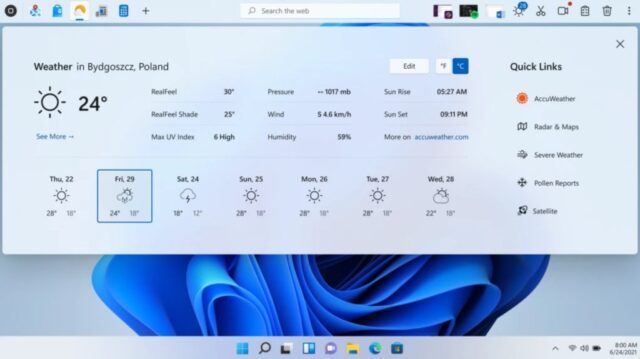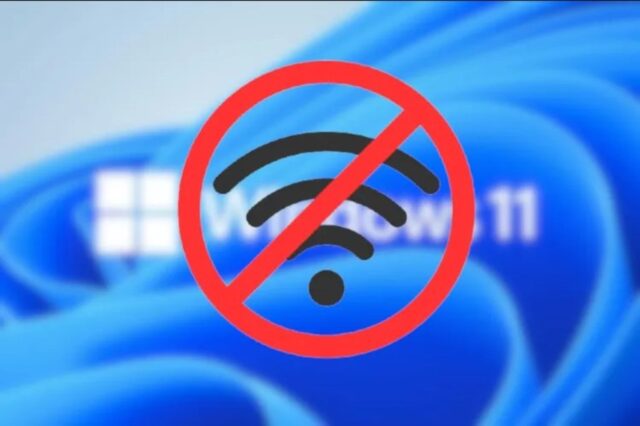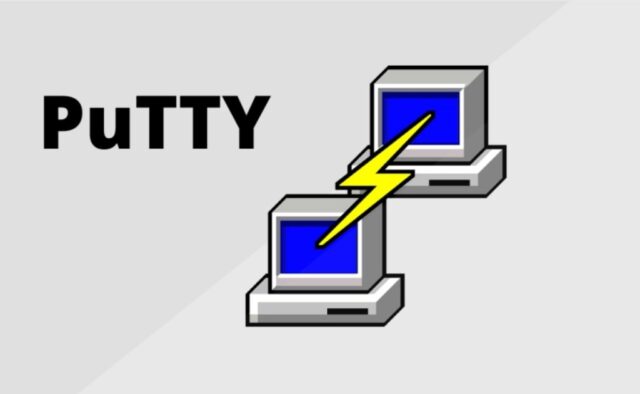Pernahkah menyalakan komputer Windows hanya untuk mencari OneLaunch? Hal ini dapat terjadi jika berbagi komputer dengan orang lain atau ketika PC merupakan bagian dari jaringan. Tentu saja kalian akan bertanya-tanya apa itu OneLaunch dan apakah itu aman. Panduan ini mencakup semua yang perlu ketahui tentang OneLaunch.
Apa itu OneLaunch di Windows?
OneLaunch adalah aplikasi dok untuk Windows yang menempatkan dirinya di bagian atas desktop. Setelah diinstal, ia menambahkan bilah yang berisi alat, aplikasi, dan fitur, dengan tujuan meningkatkan produktivitas.
Para pengembang menciptakan OneLaunch sebagai sarana untuk menyederhanakan kehidupan digital pengguna. Muncul dengan banyak fitur nyaman, antaralain:
- Memungkinkan kita mencari Web tanpa meminimalkan jendela melalui bilah pencarian terintegrasi
- Memungkinkan mengakses jendela terbaru dengan satu klik, mengurangi kebutuhan untuk meminimalkan dan bolak-balik antar jendela
- Termasuk browser berbasis Chromium terintegrasi dengan mode penyamaran untuk privasi online
- Dilengkapi satu tombol untuk mematikan mikrofon dan webcam komputer untuk privasi tambahan
- Menawarkan riwayat papan klip untuk melihat semua item yang telah disalin dan tempel
Apakah OneLaunch Malware?
Jawabannya adalah tidak. Mengingat kita dapat mengunduh OneLaunch dari Microsoft Store, kami dapat berasumsi bahwa ini adalah program yang aman untuk diunduh dan dipasang. Namun beberapa pengguna mungkin menganggapnya sebagai bloatware dan tidak diinginkan, terutama jika komputer dilengkapi dengan OneLaunch yang sudah diinstal sebelumnya.
Meskipun OneLaunch tidak menimbulkan kekhawatiran dari segi keamanan, mungkin ada beberapa alasan mengapa ingin menghapus OneLaunch, seperti:
- Setelah diaktifkan, aplikasi akan ditempatkan secara permanen di bagian atas desktop, sehingga mengurangi ruang layar yang tersedia.
- Komputer lebih lambat atau bermasalah setelah menginstal OneLaunch.
- Ada masalah privasi, karena OneLaunch dapat menyimpan data pengguna.
- OneLaunch memerlukan terlalu banyak izin untuk beroperasi sehingga menimbulkan kekhawatiran lebih lanjut tentang privasi.
- Tidak menyukai cara aplikasi menggunakan data yang dikumpulkan untuk menayangkan iklan.
Cara Menghapus OneLaunch di Windows
Setelah OneLaunch diinstal, aplikasi akan diluncurkan secara otomatis saat startup setiap kali mereboot PC. Jika tidak ingin hal ini terjadi, kalian juga dapat mengontrol aplikasi mana yang terbuka saat komputer dinyalakan.
Di sisi lain, jika memutuskan bahwa tidak memerlukan OneLaunch, dapat dengan mudah menghapusnya dari PC. Untuk menghapus instalasi OneLaunch, tekan Win+ Iuntuk membuka aplikasi Pengaturan, lalu buka App -> Installed apps.
Cari OneLaunch di daftar aplikasi terinstal, atau cari menggunakan bilah di bagian atas. Jika sudah menemukannya, klik ikon tiga titik di sebelah kanan, lalu pilih Uninstall.
Saat diberi tahu bahwa tindakan ini akan menghapus aplikasi dan informasi terkaitnya, konfirmasikan dengan memilih Uninstall di pop-up. Klik Yes saat diminta untuk menyelesaikan penghapusan OneLaunch dari komputer.
Menentukan Pilhan
Sekarang setelah mengetahui apa itu OneLaunch dan itu bukan malware, kalian tidak perlu terlalu khawatir. Mungkin itu hanya sebuah program yang tidak diinginkan.